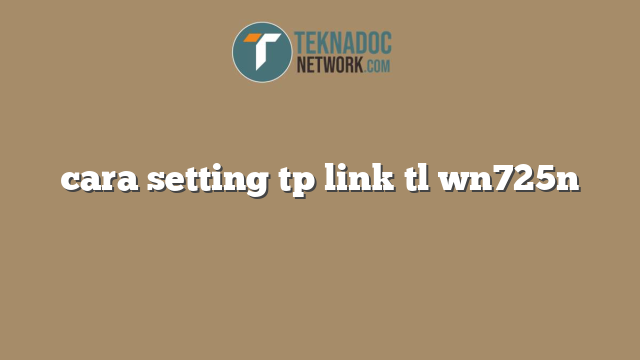TP-Link TL WN725N adalah adaptor WiFi mini USB yang cocok untuk notebook atau PC desktop. Adaptor ini sudah dilengkapi dengan teknologi nirkabel N yang dapat mempercepat kecepatan transfer data hingga 150Mbps. Namun, untuk dapat menggunakan adaptor ini pada perangkat Anda, Anda memerlukan driver.
Cara Instal Driver TP Link TL WN725N
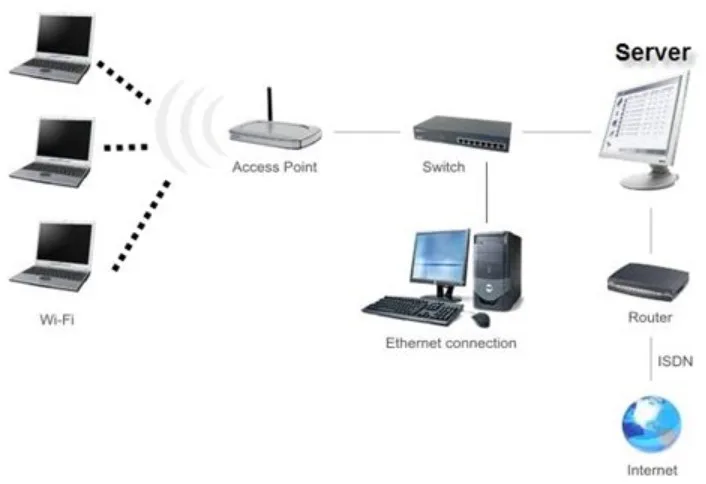
Berikut adalah cara instal driver TP Link TL WN725N:
Unduh Driver
Langkah pertama yang harus dilakukan adalah mengunduh driver dari situs resmi TP-Link. Pastikan Anda mengunduh driver yang sesuai dengan sistem operasi Anda. Setelah selesai mengunduh, ekstrak file yang telah Anda unduh.
Hubungkan Perangkat TP Link TL WN725N ke PC Anda
Setelah selesai mengunduh dan mengekstrak file, hubungkan TP Link TL WN725N ke PC Anda menggunakan kabel USB. Jangan lepas perangkat sampai instalasi driver selesai.
Instal Driver
Selanjutnya, buka folder hasil ekstrak tadi. Cari file bernama setup.exe dan klik dua kali untuk menjalankannya. Setelah itu, klik tombol “Install Driver” untuk memulai instalasi driver.
Tunggu hingga instalasi selesai, kemudian klik tombol “Finish” untuk menyelesaikan proses instalasi. Jangan lupa untuk melepas perangkat dan menghubungkannya kembali ke PC Anda. Setelah itu, Anda dapat menjalankan perangkat dan mencoba koneksi ke WiFi.
Pilih Jaringan WiFi yang Ingin Dihubungkan
Setelah perangkat TP Link TL WN725N terhubung ke PC Anda, Anda dapat memilih jaringan WiFi yang ingin dihubungkan. Klik ikon WiFi di bilah tugas dan pilih jaringan yang tersedia. Masukkan kata sandi jaringan jika diperlukan, kemudian klik “Connect”.
Sekarang Anda sudah dapat terhubung ke jaringan WiFi dan menikmati koneksi internet yang cepat dan stabil. Jangan lupa untuk menjaga perangkat TP Link TL WN725N tetap dalam kondisi baik dan terhindar dari kerusakan. Selamat mencoba!
Cara Menghubungkan TP Link TL WN725N dengan WiFi
TP Link TL WN725N adalah salah satu jenis wireless adapter yang dapat membantu koneksi internet kamu menjadi lebih cepat dan stabil. Namun agar dapat digunakan dengan maksimal, TP Link TL WN725N ini harus terlebih dahulu terhubung dengan WiFi. Berikut ini adalah cara menghubungkan TP Link TL WN725N dengan WiFi.
1. Sambungkan TP Link TL WN725N dengan Komputer
Langkah pertama yang harus kamu lakukan adalah menyambungkan TP Link TL WN725N dengan komputer kamu. Untuk melakukannya, cukup sambungkan TP Link TL WN725N ke port USB pada komputer kamu. Setelah itu, komputer kamu akan secara otomatis mendeteksi perangkat wireless adapter tersebut.
2. Unduh Driver TP Link TL WN725N
Untuk dapat menggunakan TP Link TL WN725N dengan maksimal, kamu harus mengunduh driver dari perangkat tersebut terlebih dahulu. Driver sendiri adalah perangkat lunak yang akan membantu TP Link TL WN725N agar dapat bekerja dengan baik di komputer kamu.
Untuk mengunduh driver TP Link TL WN725N, kamu bisa mengunjungi situs resmi TP Link terlebih dahulu, lalu pilih model perangkat yang kamu miliki. Setelah itu, unduh driver yang sesuai dengan sistem operasi yang digunakan oleh komputer kamu. Jika kamu menggunakan windows, maka bisa mengunduh driver untuk windows, dan sebaliknya.
 Teknadocnetwork.com Kumpulan Berita Ekonomi Dan Bisnis Terbaru Update Setiap Hari
Teknadocnetwork.com Kumpulan Berita Ekonomi Dan Bisnis Terbaru Update Setiap Hari